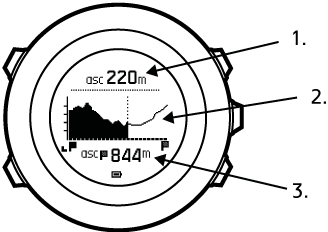Suunto Ambit3 Vertical ユーザーガイド - 1.2
ルート
Movescount でルートを作成したり、お使いのパソコンから Movescount へ別のサービスで作成したルートをインポートすることができます。
ルートを追加するには:
- www.movescount.com にアクセスしてログインします。
- SuuntoLink と付属の USB ケーブルを使って、お使いの Suunto Ambit3 Vertical を Movescount と同期します。
ルートは、Movescount から削除することもできます。
ルートナビゲーション
Suunto Movescount(Routes Traverse 参照)から Suunto Ambit3 Vertical にルートを転送してナビゲーション機能を利用することができます。
コンパスを初めて使用する場合は、調整が必要です(コンパスの調整 参照)。コンパスを起動すると、時計が GPS 信号の検出を開始します。時計が GPS 信号を取得すると、ルートナビゲーションを開始することができます。
ルートナビゲーションを開始するには:
- ボタンを押してスタートメニューを表示します。
- ボタンで ナビゲーション までスクロールし、 ボタンを押します。
- ボタンを押して ルート を表示します。
- ボタンまたは ボタンで希望するルートまでスクロールし 、 ボタンで選択します。
- ボタンを押して ナビゲート を選択します。 ナビゲーションはすべて保存されます。時計に複数のスポーツモードを保存している場合、一つのスポーツモードを選択するように求められます。
- 順送り または 逆送り を選択し、(最初または最後の中間地点から)ナビゲーションする方向を指定します。
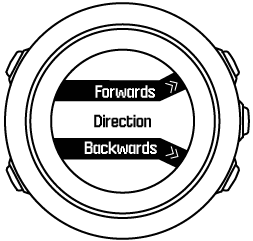
- ナビゲーションを開始します。ルートの開始地点に近づくと、時計が知らせてくれます。
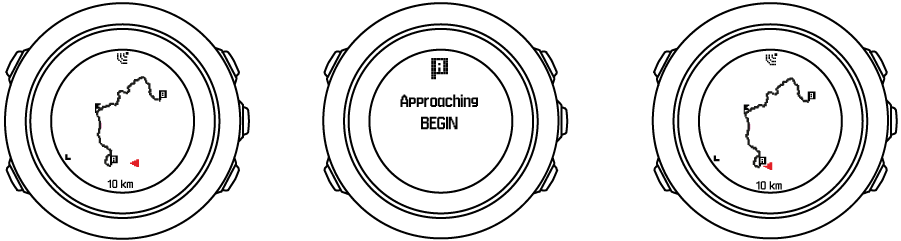
- 目的地に到着すると、時計が知らせてくれます。
ヒント:
アクティビティを記録している途中でも、ナビゲーションを開始することができます(エクササイズ中のナビゲーション 参照)。
ナビゲーション中の操作
ナビゲーション中に ボタンを押すと、次のビューをスクロールできます:
- ルート全体を表示するフルトラックビュー
- 初期設定では、ズームインビューは 100 m(0.1 mi)スケールで表示されます。ルートから離れると広域スケールで表示されます。 ズームインビューでの拡大地図の向きは、一般設定 » 地図 の下にある時計の設定で変更できます。オプションは以下のとおりです:
- ヘディングアップ:進行方向が上になるように拡大地図を表示します。
- ノースアップ:北が上になるように拡大地図を表示します。
- 上昇プロファイルビュー
フルトラックビュー
フルトラックビューには次の情報が表示されます:
- (1) 現在地と進行方向を示す矢印
- (2) ルート上の次のウェイポイント
- (3) ルート上の最初と最後のウェイポイント
- (4) 現在地から一番近い POI のアイコン表示
- (5) フルトラックビューに使用されている地図の縮尺
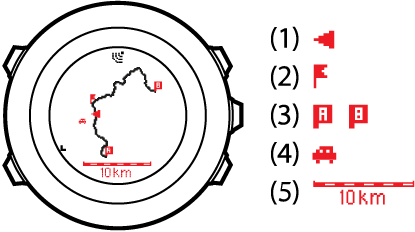
メモ:
フルトラックビューでは、常に北が上になるように表示されます。
高度プロファイルビュー
高度プロファイルビューには次の情報が表示されます:
- 累積上昇高度
- 現在地の高度を点線で辿ってリアルタイムで表示する高度プロファイル
- 残りの上昇高度